
Ordenagailu eramangarriak izugarri handiak sortzen dira une honetan hainbat lantegian. Baina horietako bakoitzak ez du inoiz funtzionatu gailuaren errendimendua maila egokian onartzen duten kontrolatzaile berezirik gabe. Horregatik da hain garrantzitsua Samsung NP355v5c-en gidariak non eta nola deskargatu ulertzea.
Gidariaren instalazio aukerak Samsung NP355V5C-entzat
Beharrezko kontrolatzailea instalatzeko, erabiltzaileekin hain ezagunak diren utilitate bereziak erabil ditzakezu eta fabrikatzailearen webgunera joan zaitezke. Gainera, bigarren aukera askotarikoa da, eta horrek aldakortasuna dakar. Nonbait, beharrezkoa den gidaria aurkitu dezakezu eta nonbait gonbidatuta dago, integratutako gailu guztiekin lan egiteko gai den programa deskargatzeko. Modu batera edo bestera, dena irudikatu behar da.1. metodoa: gune ofiziala
Lehenik eta behin, gailuaren fabrikatzailearen webgune ofiziala bisitatu behar duzu. Gidariaren kasuan, gidaria Samsung ordenagailu eramangarrirako beharrezkoa da, beraz, software erabilgarri guztiak bilatuko ditugu. Azpimarratzekoa da ordenagailu eramangarri batean programak instalatzeko metodo hau seguruena dela, fabrikatzailearen guneek ez baitute birusak edo bestelako programa maltzurrak banatzen. Baina gunearen pantaila nagusian ez da hain nabaria, beraz ulertzea merezi du faseetan.
- Lehenik ireki gune ofizialaren orria. Hobe da esteka honetarako joatea, iruzurrak sarritan antzeko helbideak erabiltzen baitituzte, eta horrek nahasmena eta zure jabetza kaltetzen du.
- Horren ostean, egin klik "Laguntza" botoian, gunearen goiko eskuineko izkinan dagoena.
- Ondoren, erabiltzailearentzako aukera izaten da. Gailuaren bilaketa erabil dezakezu fabrikatzailearen webguneak proposatzen duen interfaze berezia erabiliz, eta besterik gabe, ordenagailu eramangarri bat idatzi dezakezu bilaketa-katean. Gainera, ez da beharrezkoa erabat idaztea, eredua soilik zehaztu dezakezu, eta ondoren definizio automatikoa gertatzen da.
- Ikus dezakezuen moduan, zerrenda osoa agertzen da, eta ez bakarrik gailu bakarra. Parentesi artean dauden datuetan, ekoizpen faktore osagarriak adierazten dira, adibidez, fabrikatzailearen lantegiaren kokapena. Nahikoa da gailuaren dokumentazioa bilatzea zure markak zurea dela jakiteko. Askotan informazio hori gailuaren atzeko estalkian dago.
- Ekitako ekintzen ostean, erabiltzailea ordenagailu eramangarriaren orri pertsonalean sartzen da, informazio erabilgarria eta behar den softwarea biltzen dituena. Hori da nahikoa izan ohi da gailu osoko funtzionamendua bermatzeko eta berarekin elkarreragiteko printzipioak ulertzeko. Modu batera edo bestera, gidariak aurkitzeko, "Deskargatu" fitxan klik egin behar duzu.
- Erabiltzaileak ordenagailu eramangarrirako garrantzitsuak diren kontrol guztiak irekitzen ditu. Hala ere, "gidari" hitza ez zara topatuko, beraz, bilaketa barne gailuaren izen pertsonalaren arabera egin behar da. Baina Samsung-en omisio txikia begietara botatzen da - ez da sistema eragileen bila, eta oso xehetasun garrantzitsua da. Beraz, aukeratu eskuz eta ondoren egin klik "Deskargatu" tekla gainean.
- Gune ofizialetik deskargatutako gidari bakoitza artxibo gisa kargatuko da. Deskargatu eta "setup.exe" fitxategia ireki eta ireki beharko litzateke.
- Horren ondoren, gidariaren deskarga morroia irekiko da, beharrezko ekintza guztiak egingo baitituzte. Bere galderak eta argibideak jarraitu behar dituzu, nahiko sinplea eta oso azkarra da.

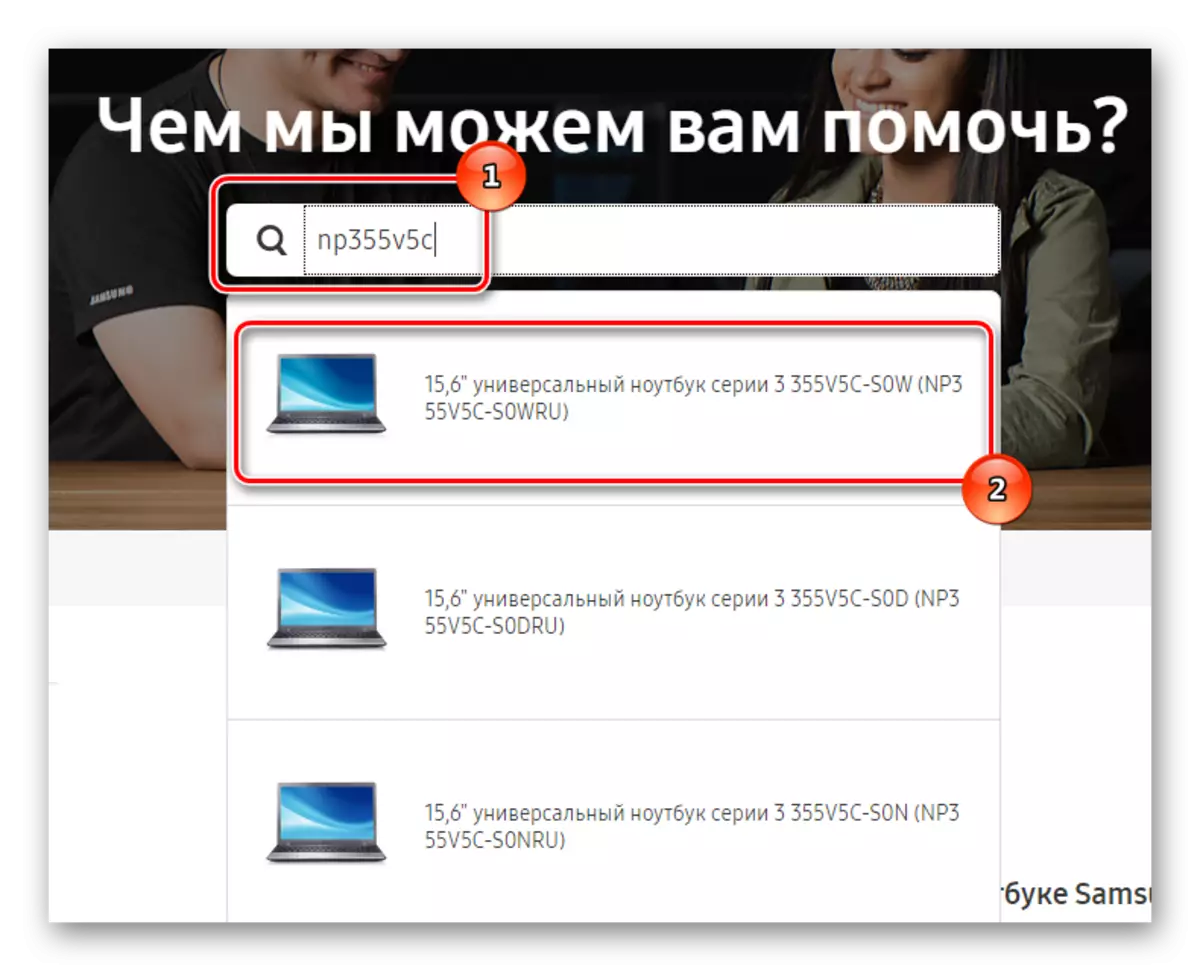
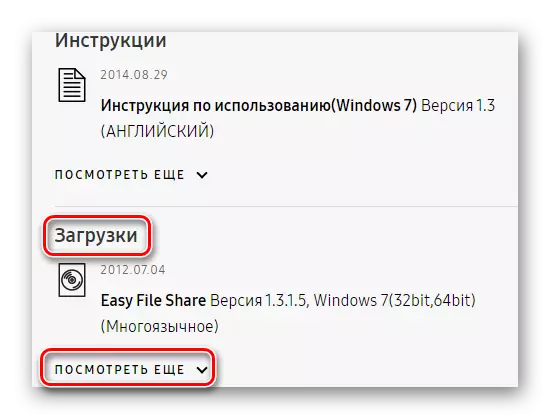

Barruko gailu bakoitza lantzeko beharrezkoa da horrelako ziklo bat egitea. Eta lanerako, adibidez, gailu bereizgarri baten audioa kargatzea justifikatuta dago, eta hobe da beste modu batean erabiltzea lan zabalagoa lortzeko.
2. metodoa: Samsung eguneratzeko erabilgarritasuna erabiliz
Arestian aipatu bezala, instalazio integratuak gidari askotariko deskargatzea suposatzen du. Horregatik, Samsung-ek erabiltzaileak horrelako arazoetatik salbatzeko gai den erabilgarritasuna sortu du.
- Instalatzeko, fabrikatzailearen webgune ofizialera joan behar duzu eta Bilaketa barraren bidez aurkitu gailua, kasu honetan ordenagailu eramangarria. Orrialde pertsonalaren goiko eskuineko izkinan software botoia erabilgarria egongo da. Egin klik eta jarraitu.
- Erabiltzaileak proposatutako software konpainiaren zerrenda nahiko apala jasoko du. Hala ere, behar duguna dagoeneko dago, beraz, egin klik "Ikusi" botoian eta deskargatu programa. Azpimarratzekoa da ez dela trantsiziorik egongo, deskarga berehala hasiko da botoia sakatu ondoren.
- Samsung webgunetik deskargatzen duzun guztia artxibatuko da, beraz, erabiltzaileak instalazio fitxategia ikusiko du artxiboa ireki ondoren bakarrik. Bide batez, hor zegoen bakarra da, beraz, ez da ezer lortzea, Winrar-ek, beste edozein artxiborik bezala, zeure buruari aurre egingo dio, klik bikoitza eginez.
- Deskargatu deskargak automatikoki eta ez du erabiltzailearen elkarreragina behar. Azkenean bakarrik instalazio morroia itxi behar da.
- Instalatutako Samsung eguneratzea mahaigainean agertuko da. Baina ez badago, behin betiko egiaztatu "hasiera", egon daiteke.
- Erabilgarritasuna hasi ondoren, erabiltzaileak ordenagailu eramangarri eredua sartu behar du. Eskuineko goiko izkinan egin behar da, hau da, leiho berezi bat dago.
- Samsung-ek fabrikatutako ereduen zerrenda osoa emango dizu. Baina lehenbiziko gaia dagoeneko sinbolo gehigarrien inguruan eta haien esanahia planteatu da, beraz, esan besterik ez duzu ordenagailuarekin bat datorren elementu hori bakarrik aukeratzen duzula. Aurkitu izen osoa gailuaren edo ordenagailu eramangarriaren atzeko estalkian izan daiteke.
- Ordenagailu eramangarri sistema eragilea eta isurketa oso garrantzitsua da gidariarentzat. Hori guztia nire ordenagailuan testuinguruko menua deituz eta "Propietateak" elementua hautatuz.
- Ondoren, sistema ordenagailurako behar diren kontrolatzaile guztien bilaketa hasten da. Hala ere, programak software guztia guztiz erakutsiko du, dagoeneko ezarritakoa barne. Hori dela eta, ordenagailu eramangarria "hutsik" bada, orduan dena aukeratzen dugu eta "Export" klik egin behar dugu, gauza bat behar baduzu, orduan kontrol-lauki asko kendu beharko dira.
- Klik egin ondoren, instalazio fitxategiak deskargatuko dituen karpeta aukeratu behar duzu. Minus erabilgarritasun bakarra da gidari bakoitza eskuz instalatu behar dela, baina karpeta desberdinetan kargatuta daude, beraz, oso zaila izango da zerbait nahastea.

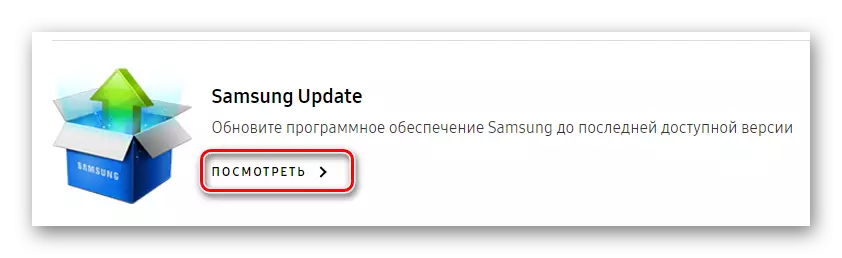
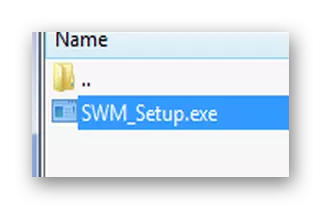

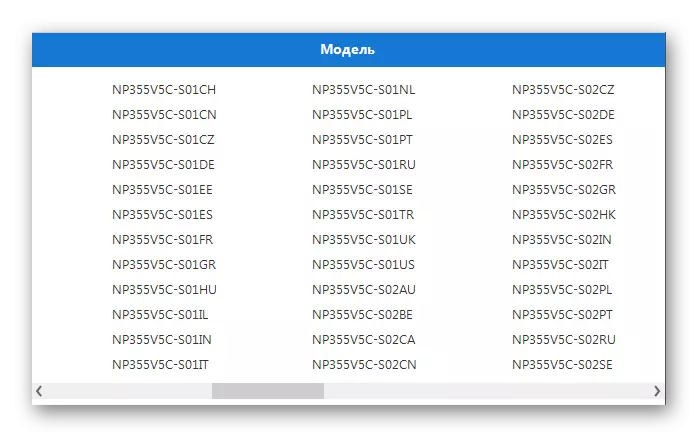

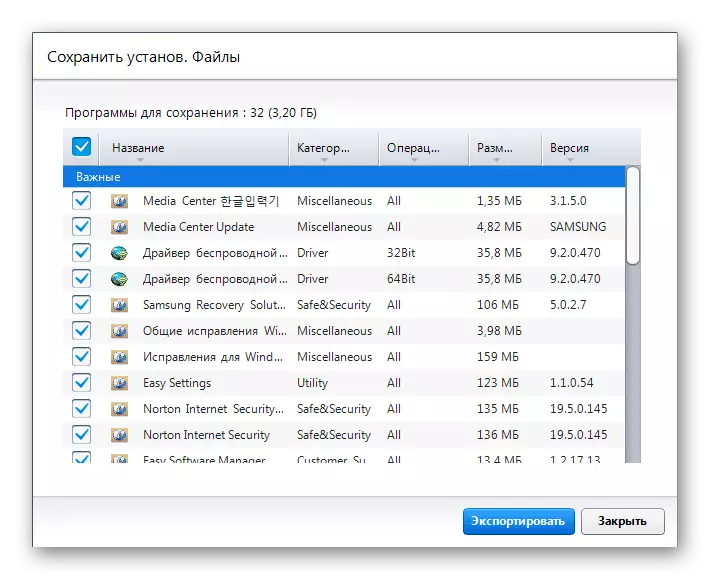
3. metodoa: Gidariaren bilaketa programa orokorrak
Batzuetan gertatzen da webgune ofizialak ez duela softwarerik gidariak beren produktuetara bilatzeko. Hori dela eta, gidariaren bilaketa bera egiten duten hirugarren programak deskargatu behar dituzu, baina baldintza horrekin osagaiak soilik eskaintzen zaizkie instalazioan. Horrek bilaketa-denbora nabarmen murrizten du eta sistema informatikoak ulertzen ez dituzten erabiltzaileei laguntzen die.
Irakurri gehiago: gidariak instalatzeko programa onenak

Software honetako ordezkarietako bat gidariaren booster da, gidarien datu base oso handia du, hainbat gailu eta sistema eragileetarako. Saia gaitezen software bilaketa nola funtzionatzen duen irudikatzen.
- Lehenengo abian jarri ondoren, lizentzia hitzarmena adostera gonbidatuko zaituzte "Onartu eta instalatu" botoian klik eginez.
- Horren ondoren, sistemaren eskaneatze leihoan sartuko zara. Ez da ordenagailuaren ezagutzarik ez. Programa bera egiaztatzen hasiko baita. Ezer gertatzen ez bada, sakatu "Hasi" botoia.
- Programak bere lana amaitu ondoren, zure sistemako gidari guztiei buruzko informazioa ikusiko duzu. Ez direnen inguruan, gailua konektatuta dagoen arren.
- "Eguneratu" botoian klik egiten baduzu, gidari guztien eguneratze osoa hasiko da. Zure denbora pixka bat hartuko du, baina ez duzu gune berezirik edo beste nonbait bilatu behar.
- Eguneratze honen arabera, gehiago egin behar denari buruzko txostena jasoko duzu. Gidari guztiak instalatu eta / edo egungo bertsioetara eta eguneratu egiten badira, ez daude gehiago, lanak programarekin osa dezakezu.
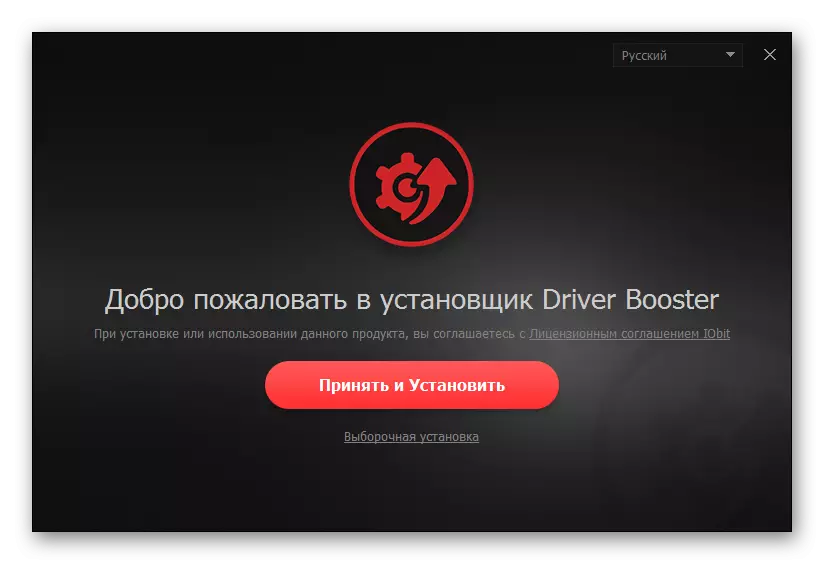
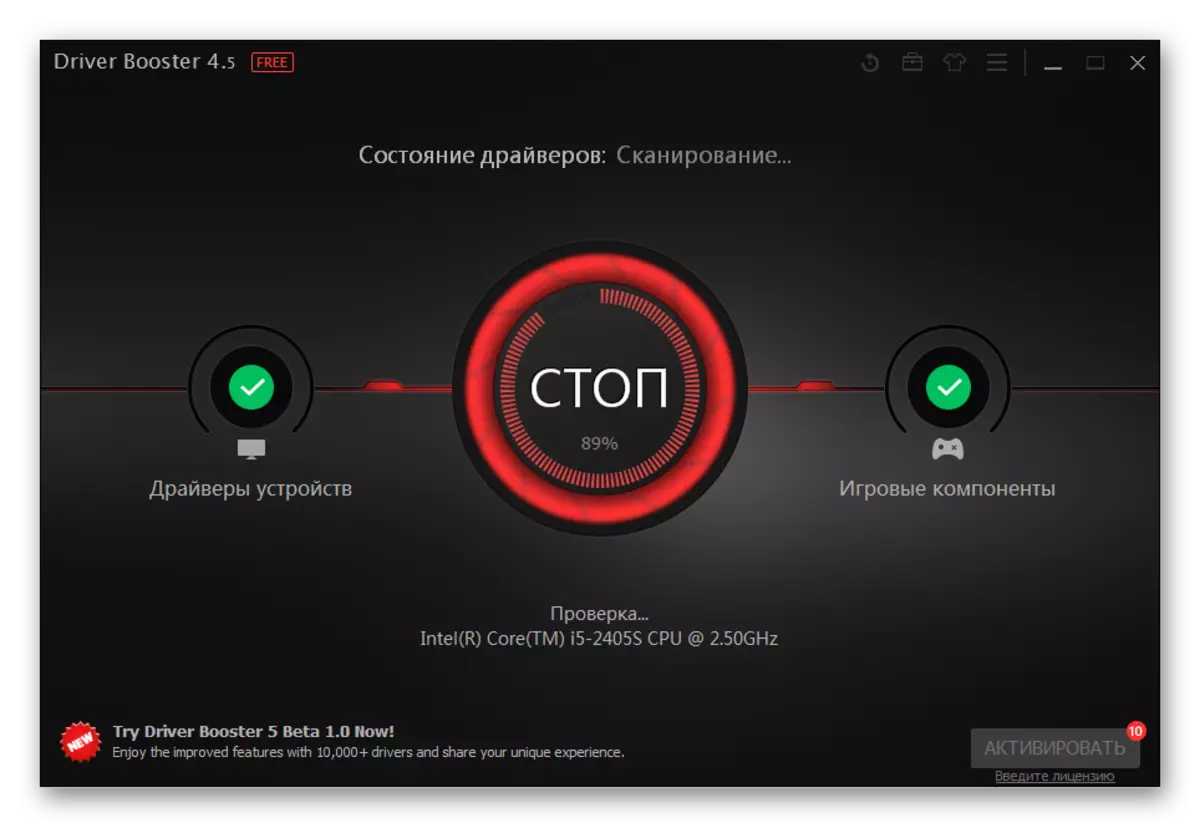
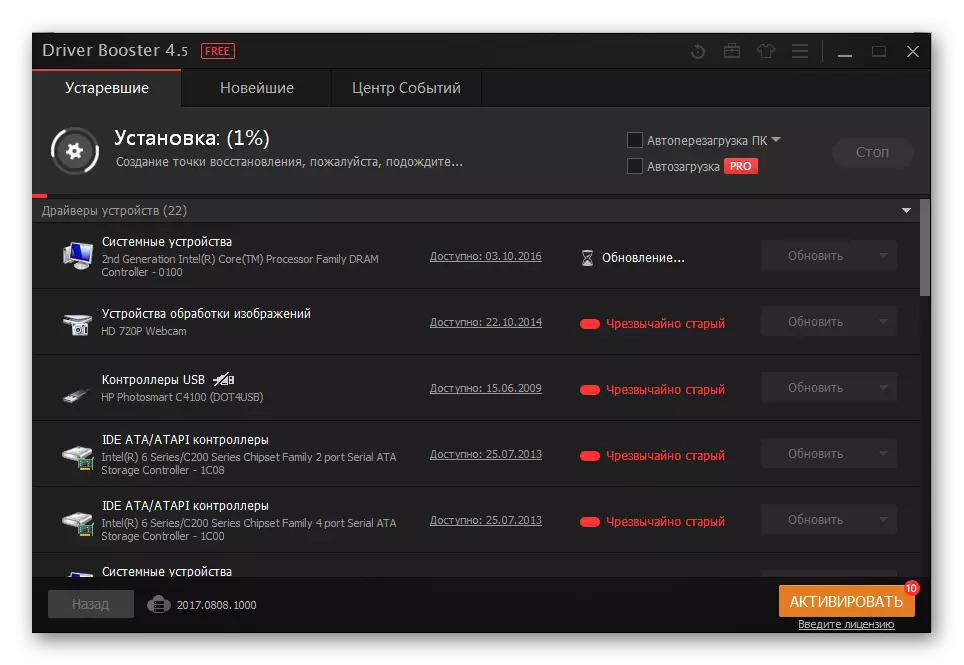
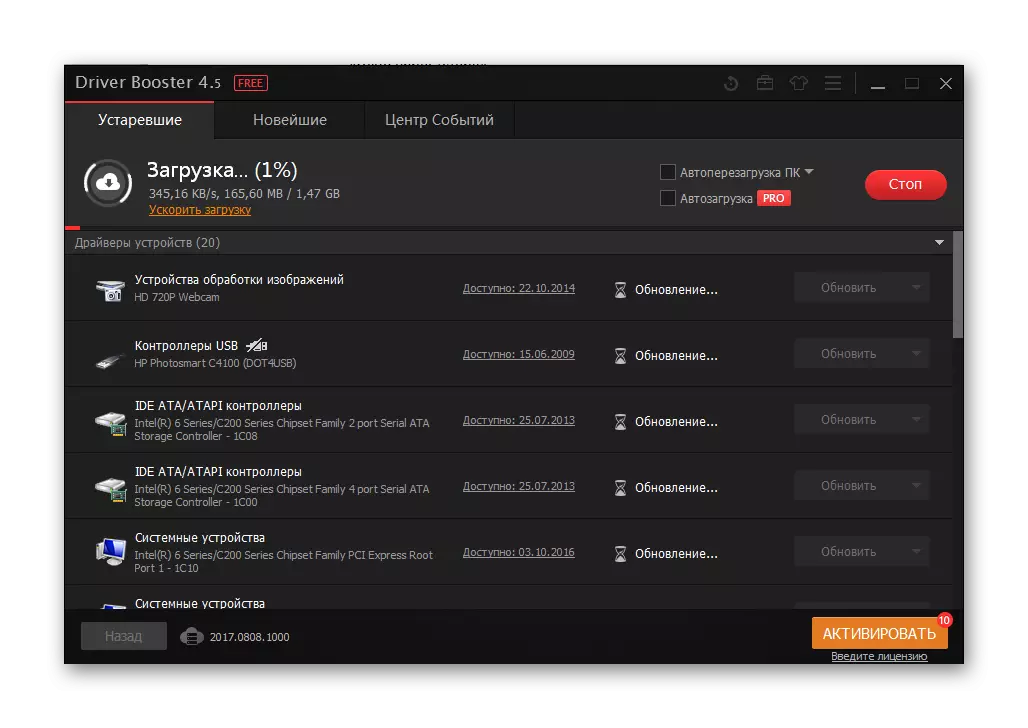
Istripurik ez duen modu batek jende asko erakartzen du eta arrazoizkoena deitu daiteke.
4. metodoa: ekipamendu identifikatzaile bakarra.
Batzuetan, errazena da ordenagailu eramangarriarentzako gidari bat aurkitzea identifikatzaile bakarraren bidez. Zenbakiaz gain jakin behar duzun gauza bakarra ordenagailu eragilea da. Eta gero Interneteko atariak eskaintzen duen gidaria deskarga dezakezu. Prozesu nahiko arina da eta ez du ordenagailuaren gaiaren ezagutza zabala behar. Hala ere, xehetasun gehiago ikasi nahi bazenu, komeni da adibide errealen inguruko argibide zehatzak non erabiltzea.
Ikasgaia: gidariak bilatu Ekipamendu IDaren arabera

5. metodoa: Windows tresna estandarra.
Errendimendu handia ez duen metodoa, baina batzuetan momentu egokienean mozten da. Jende gutxik dakite, baina Windows-ek gidaririk gabeko gidariak bilatzeko gaitasuna du. Ez badakizu nola egin, gure webgunean dagoen ikasgaia ireki dezakezu eta gidariak eguneratzeko metodoa ulertzen lagunduko duen instrukzio zehatza irakurri dezakezu.
Ikasgaia: Drivers Windows eguneratzea
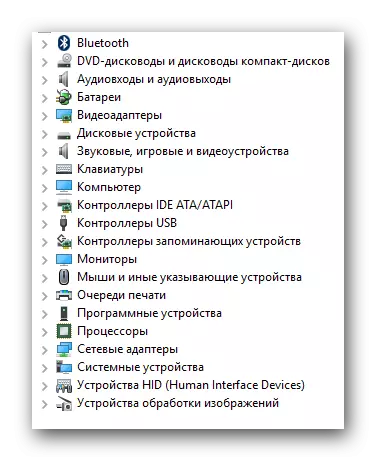
Artikulu hau amaituta egon daiteke, eguneratze metodo ezagunenak eta gidarien instalazioa dagoeneko eztabaidatu baitira. Egokiena bakarrik aukeratu dezakezu.
